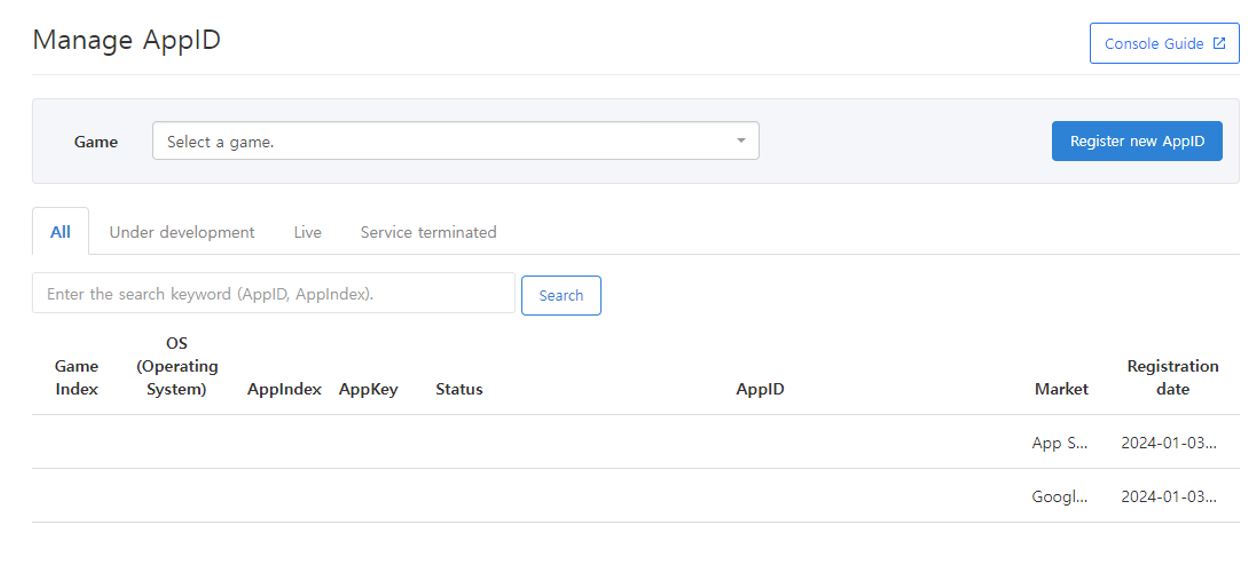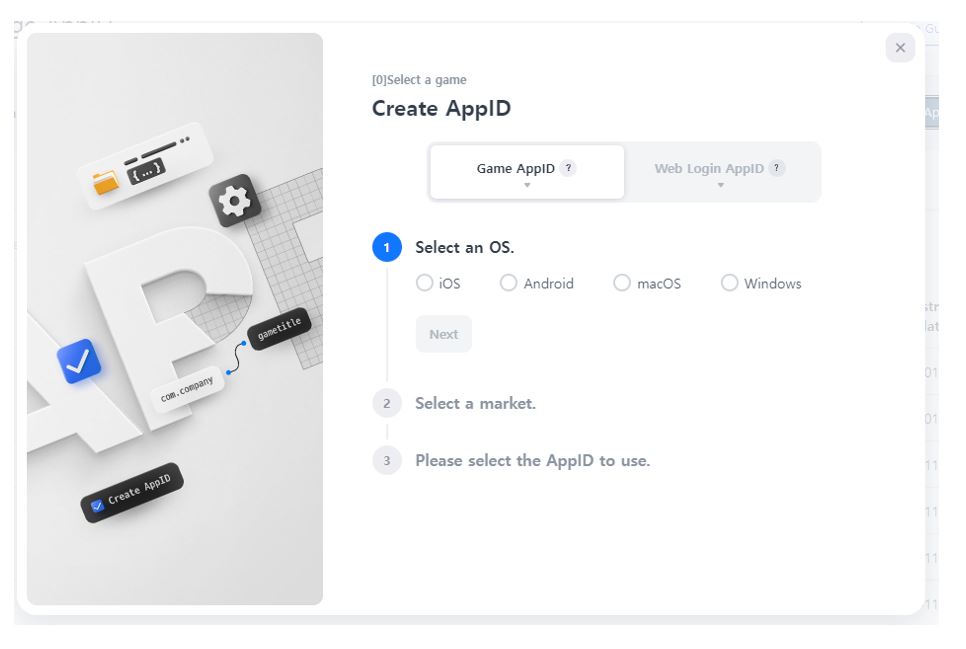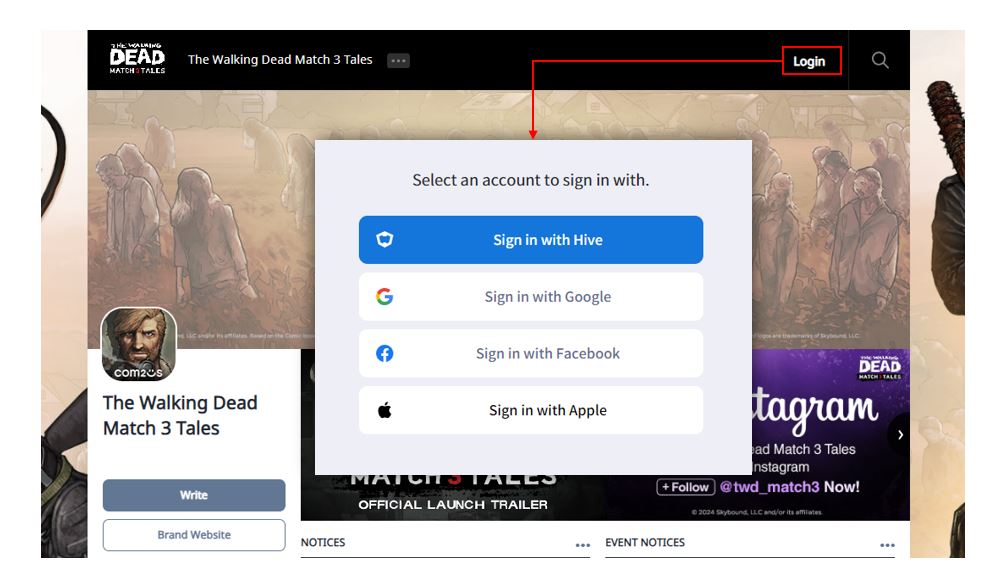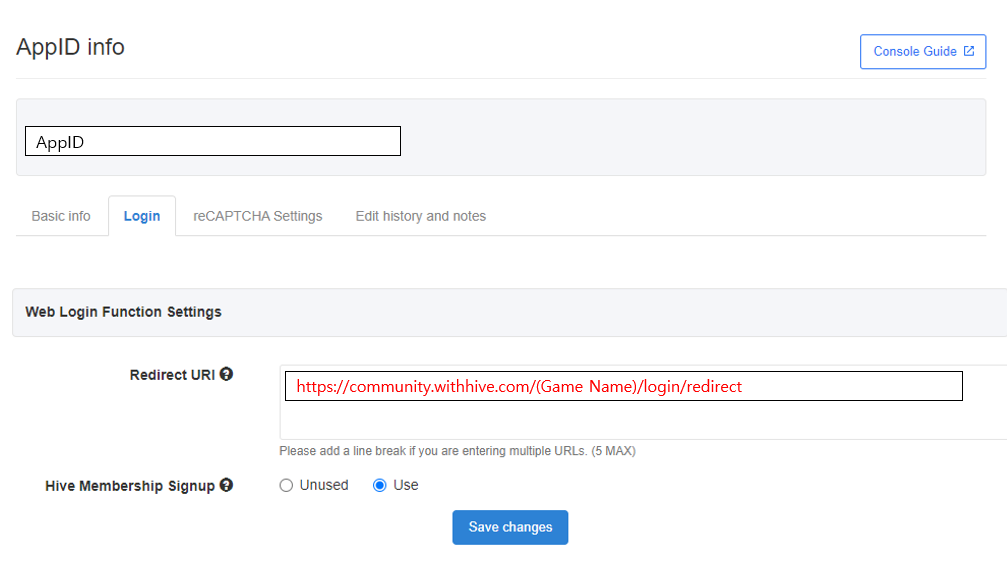การสร้างชุมชน
ตรวจสอบขั้นตอนทั้งหมดในการสร้างชุมชน
1. สร้างโปรเจกต์¶
ชุมชนสามารถสร้างขึ้นได้เมื่อเกมถูกลงทะเบียนใน App Center เท่านั้น กรุณาตรวจสอบคู่มือ App Center สำหรับการลงทะเบียนเกม หากคุณกำลังลงทะเบียนเกมใหม่ อาจใช้เวลาสักครู่เนื่องจากการแคชของคอนโซล
เมนู: App Center > จัดการโครงการ> จัดการโครงการ
2. สร้าง App ID สำหรับชุมชน¶
ชุมชนมีให้บริการไม่เพียงแต่ในเบราว์เซอร์เว็บบน PC/mobile แต่ยังอยู่ในเกมในรูปแบบเว็บวิว ดังนั้น การออก App ID จึงจำเป็นใน SDK เพื่อถ่ายทอดข้อมูลการใช้งานชุมชน
- AppID ของชุมชนต้องถูกสร้างขึ้นภายใต้เกมที่คุณต้องการใช้ชุมชน
- เมนู: App Center > App ID Management > [Register New App ID] button
- กรุณาเลือกวัตถุประสงค์เป็น "ชุมชน" ในแอป ID การเข้าสู่ระบบเว็บ
- ชุมชนถูกสร้างขึ้นโดยการเชื่อมโยงกับแอป ID ชุมชนที่สร้างขึ้นในเบื้องต้น
3. การตั้งค่าข้อมูลการใช้งานของชุมชน¶
กรุณาตรวจสอบ ที่นี่
4. ตั้งค่าการเข้าสู่ระบบเว็บ¶
เมื่อเข้าถึงชุมชนในเกม การเข้าสู่ระบบอัตโนมัติเป็นไปได้ แต่ต้องมีการเข้าสู่ระบบผ่านเว็บในสภาพแวดล้อมเว็บของพีซี/มือถือ
ประเภท IdP ที่ให้บริการโดย Web Login¶
- สมาชิก
- กูเกิล
- เฟซบุ๊ก
- แอปเปิล (แตกต่างจาก Apple Game Center)
Note
- การเป็นสมาชิกไม่ต้องการการตั้งค่าแยกต่างหาก แต่สำหรับ Google/Facebook/Apple จะต้องลงทะเบียนล่วงหน้าสำหรับค่าคีย์ที่ให้โดยแต่ละบริการ
- ข้อมูล IDP สำหรับการเข้าสู่ระบบที่จะใช้ก็ต้องลงทะเบียนใน App Center ด้วย
Warning
หากไม่ได้ป้อนที่อยู่ที่ถูกต้องในการตั้งค่า Web Login Action > Redirect URI อาจเกิดข้อผิดพลาด 2012 ขึ้น
เช็คลิสต์การดำเนินงานของชุมชน¶
หากคุณกำลังสร้างชุมชนเป็นครั้งแรก โปรดตรวจสอบรายการในเช็คลิสต์ ชุมชนอาจทำงานได้อย่างถูกต้องหากคุณปฏิบัติตามเงื่อนไขต่อไปนี้
ข้อกำหนดและเงื่อนไขการเข้าสู่ระบบเว็บ¶
เมนู: การจัดการ UI > หน้าหลัก > การตั้งค่าโดยแท็บภาษา > ข้อกำหนดในการให้บริการ(ใช้เมื่อสมัครสมาชิกในชุมชน)
- กรุณาลงทะเบียนข้อกำหนดในการให้บริการและนโยบายความเป็นส่วนตัวที่จะถูกแสดงในขั้นตอนการลงทะเบียนสมาชิก
- คุณสามารถลงทะเบียนข้อกำหนดและเงื่อนไขผ่านเมนูการจัดเตรียม หรือใช้หน้าแยกที่ได้สร้างขึ้นแล้ว
- หาก URL ผิด ผู้ใช้อาจไม่สามารถลงทะเบียนเป็นสมาชิกชุมชนหรือเข้าสู่ระบบได้
สถานะบริการ¶
เมนู: การจัดการ UI > หน้าหลัก > การตั้งค่าโดยแท็บภาษา > สถานะบริการ
- เมื่อคุณสร้างชุมชนครั้งแรก หน้าตรวจสอบจะถูกแสดงโดยอัตโนมัติ
- เมื่อคุณพร้อมที่จะเปิดชุมชน ให้เปลี่ยนเป็น 'ปกติ'